
Прикладная информатика.-5
.pdf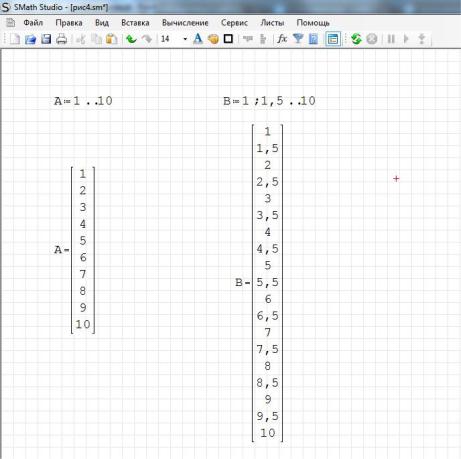
запятой) после 1, затем 1.5, диапазон значений и 10. Ниже на рабочем листе нужно ввести А= и нажать Enter (рис. 5).
Рисунок 5 - Пример использования ранжированной переменной
Определение пользовательских функций и использование встроенных функций
Система компьютерной математики Smath Studio имеет ряд встроенных функций, которые можно использовать при решении различных задач. Встроенные функции можно вводить вручную, либо использовать панель инструментов Функции. Но на этой панели приведены далеко не все имеющиеся в пакете функции. Поэтому есть ещѐ один способ доступа к функциям: Основное меню - Вставка - Функция [3].
Для справки по встроенным функциям (и их ввода) используется значок f(x). Ряд встроенных функций после ввода открывающей скобки изменяют свой внешний вид и выглядят так же, как при письме «по бумаге». Перечислим некоторые встроенные алгебраические функции:
abs(a) – модуль числа a;
sqrt(a) – квадратный корень числа a; exp(a) – возвращает число e в степени a; ln(a) – натуральный логарифм числа a; lg(a) – десятичный логарифм числа a;
xy2pol(x;y) – переводит координаты точки из декартовой системы в полярную; pol2xy(r;fi) – переводит координаты точки из полярной системы в декартову; random(n) – возвращает случайно выбранное натуральное число в диапазоне от 0 до
n;
m! – возвращает факториал числа m;
11

Кроме использования стандартных функций, пользователь может создавать свои собственные функции. Синтаксис описания пользовательской функции следующий:
имя_функции (параметр1 , параметр2, .. , параметрN) :=выражение, где:
имя_функции - название функции;
параметр1 , параметр2, .. ,параметрN - парметры, с которыми будет вызываться функция;
выражение - любое правильно написанное выражение, которое может использовать параметры функции.
Функции пользователя очень гибкий и удобный инструмент, они позволяют существенно уменьшить объем расчета путем замены часто повторяющихся участков. Но при работе с пользовательскими функциями стоит помнить, что
1.числу параметров, указанному при описании функции должно соответствовать число параметров при вызове.
2.параметрами функции могут быть Матрицы, Числа, и Строки. Но при вызове функции должен быть учтен порядок записи переменных. Т.е. если в описании функции 1я переменная - матрица, 2я - число, а 3я - строка, то и при вызове функции 1й параметр должен быть матрицей, 2й - числом, 3й - строкой.
3.в правой части описания функции могут использоваться элементы панели Программирование.
На рис. 6 приведен пример объявления и вызова пользовательской функции.
Рисунок 6 - Пример объявления и вызова пользовательской функции
Арифметические операции. Целые и рациональные числа. Константы. Синтаксис команд. Стандартные функции. Определение переменных в Scilab
Пользовательские переменные в Scilab
В рабочей области Scilab можно определять переменные для дальнейшего их использования в различных выражениях. Определить переменную - значит присвоить ей какое-либо значение. Оператором присваивания в Scilab является «=». Процедура присваивания оформляется следующим образом: имя переменной=значение переменной. Каждая переменная перед использованием в выражении должна быть определена. В противном случае Scilab выдаст предупреждение об ошибке [4].
Переменным могут быть присвоены не только численные значения, например переменная может быть определена как строка символов. При определении переменной ей может быть присвоено значение результата вычисления. Тогда в результате выполнения команды на экран будет выведено: имя переменной=результат вычисления [4] (рис. 7).
12

Рисунок 7 - Определение переменной в Scilab
Если в течение одного сеанса присвоить некоторое значение ранее определенной в этом сеансе переменной, то в дальнейшем именно это значение будет использоваться программой во всех вычислениях, содержащих переменную. Говорят, что переменная переопределена [4].
Системные переменные и константы
При выполнении операции, Scilab обязательно присваивает ее результат какойлибо переменной, если в командной строке нет оператора присваивания, то результат будет присвоен системной переменной с именем ans. Переменную ans можно использовать в последующих вычислениях, но ее значение будет изменяться каждый раз после выполнения команды без оператора присваивания [4]:
Ans — первый пример системной переменной. Имена других системных переменных в Scilab начинаются с символа %:
%pi – число π (3.141592653589793);
%e – число e=2.7182818.
Эти переменные используются в математических операциях в качестве констант. Их значения не могут быть изменены пользователем [4].
Математические операции в Scilab
Для выполнения простейших арифметических операций Scilab использует следующие операторы [4]:
+ сложение; - вычитание; * умножение;
/ деление слева направо; \ деление справа налево; ^ возведение в степень.
Чтобы вычислить значение арифметического выражения, необходимо ввести его в командную строку и нажать «Enter». Результат вычисления появится в рабочей области.
Например для вычисления выражения  в Scilab необходимо записать следующие команды [4]:
в Scilab необходимо записать следующие команды [4]:
При вводе выражения применена операция деления слева «\». Поскольку значение выражения не присвоено пользовательской переменной, то результат присваивается системной переменной ans. Если вычисляемое выражение длинное и желательно перенести его запись на следующую строку, то в конце незавершенной строки необходимо ввести три (или более) точки. После этого можно нажать «Enter» и продолжать набор оставшейся части на следующей строке [4].
Если после ввода команды нажать клавишу «Enter», то в рабочей области появится результат выполнения этой команды. Если результат отображать не нужно, то набор команды следует завершить символом «;» [4].
Правила работы с вещественными числами в Scilab
Числовые результаты могут быть представлены с плавающей (например, 3.2Е - 6, 6.42Е+2), или с фиксированной (например, 4.12, 6.05, 17.5489) точкой. Числа в формате
13
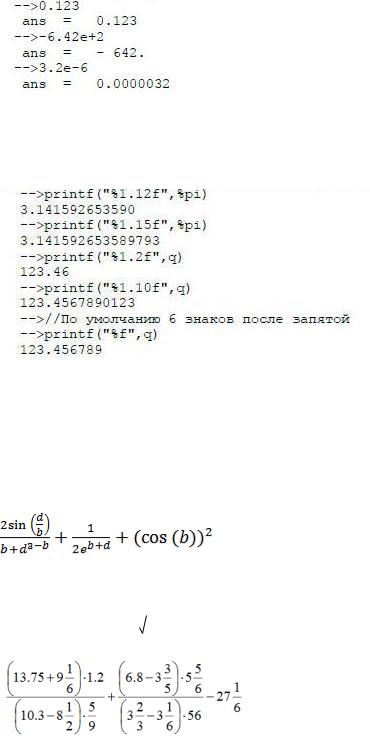
с плавающей точкой представлены в экспоненциальной форме mE±p, где m - мантисса (целое или дробное число с десятичной точкой), p - порядок (целое число). Для того, чтобы перевести число в экспоненциальной форме к обычному представлению с фиксированной точкой, необходимо мантиссу умножить на десять в степени порядок [5].
При вводе вещественных чисел для отделения дробной части используется точка. Примеры ввода и вывода вещественных чисел [5]:
Scilab в качестве результата выводит только восемь значащих цифр. Это формат вывода вещественного числа по умолчанию. Для того, чтобы контролировать количество выводимых на печать разрядов применяют команду printf с заданным форматом, который соответствует правилам принятым для этой команды в языке С:
Задание 1. Вычислить значение выражения для данного набора исходных данных: a r 2t b2 , при r=-0,2 t=2 b=-1,3
Задание 2. Вычислить значение арифметического выражения для заданного набора исходных данных. Установить формат результата N знаков после запятой.
Для вывода определенного количества знаков после запятой необходимо выделить результат вычислений – нажать правую кнопку мыши – выбрать пункт «Точность ответа» - выбрать количество знаков после запятой.
при b=2,12 d=3,13 (формат результата: 3 знака
после запятой).
Задание 3. Найдите значения функций при x=1:
f (x) |
3 |
x5 |
|
1 |
|
|
2 |
|
7 |
||
5 |
2x |
4 |
|
|
|
||||||
4 x3 |
|||||||||||
|
|
|
|
|
|
||||||
Задание 4. Вычислить значение арифметического выражения:
Лабораторная работа №3 Матричные вычисления
Цель работы: получить навыки обработки матриц в пакетах Smath Studio и Scilab.
Матричные вычисления в Smath Studio
14

Синтаксис команд при работе с матрицами и векторами
Матрица – это прямоугольный набор элементов, который может со-держать числа (целые, вещественные, комплексные), строковые значения, другие матрицы. Создать матрицу можно несколькими способами:
1.при помощи команды mat() или кнопки  с ПИ «Матрицы». В появившемся диалоговом окне задаются количества строк и столбцов, в результате проделанных действий получится пустая матрица:
с ПИ «Матрицы». В появившемся диалоговом окне задаются количества строк и столбцов, в результате проделанных действий получится пустая матрица:
2.командой matrix(arg1, arg2), где arg1 – число строк, arg2 – число столбцов. Так, matrix(10, 20) создаст матрицу, заполненную нулями, состоящую из 10 строк и 20 столбцов (рис. 8).
Рисунок 8 - Создание матрицы с помощью функции matrix
Операторы для работы с матрицами находятся на ПИ «Матрицы» (рис. 9).
Рисунок 9 - Панель инструментов Матрицы Показанные на рисунке 9 символы, означают в указанной последовательности»:
вставка матрицы; нахождение определителя матрицы; транспонирование матрицы; алгебраическое дополнение; минор; векторное умножение; функция векторизации; диапазон значений; диапазон с указанием второго значения; элемент вектора (вставка нижнего индекса); элемент матрицы.
В Smath Studio реализованы простейшие операции матричной алгебры. Рассмотри
их.
Транспонирование. Транспонированием называют операцию, переводящую матрицу размером mxn в матрицу размером nxm, делая столбцы исходной матрицы строками, а строки - столбцами.
Ввод символа транспонирования осуществляется с помощью панели инструментов Матрицы. Возможны два варианта [3]:
1.выбирается инструмент  и в предложенное пустое поле с помощью
и в предложенное пустое поле с помощью
инструмента  вставляется матрица, затем ставится знак равенства и получается результат;
вставляется матрица, затем ставится знак равенства и получается результат;
15

2.вводится переменная, которой с помощью инструмента  присваивается
присваивается
матрица, затем выбирается инструмент  и в предложенное пустое поле вводится указанная переменная.
и в предложенное пустое поле вводится указанная переменная.
Сложение и вычитание матриц. В Smath Studio можно как складывать матрицы, так и вычитать их друг из друга. Для этих операций применяются инструменты "+" или "- ". Матрицы должны иметь одинаковый размер . Каждый элемент суммы двух матриц равен сумме соответствующих элементов матриц-слагаемых.
Кроме сложения матриц, Smath Studio поддерживает операцию сложения матрицы со скаляром. Каждый элемент результирующей матрицы равен сумме соответствующего элемента исходной матрицы и скалярной величины.
Умножение матриц. При умножении матриц следует помнить, что матрицу размером mxn допустимо умножать только на матрицу размером nxp. В результате получается матрица размером mxp.
Умножение матриц проводится двумя способами: |
|
|
|
|||
1. |
вводятся |
переменные, |
которым |
присваиваются |
с |
помощью |
инструмента |
матрицы, |
затем находят их произведение с помощью |
операции |
|||
умножения; |
|
|
|
|
|
|
2.с помощью инструмента  вводится матрица, затем ставится знак
вводится матрица, затем ставится знак
умножения, далее снова с помощью инструмента  вводится матрица и, наконец, ставится знак равенства (рис. 10).
вводится матрица и, наконец, ставится знак равенства (рис. 10).
16
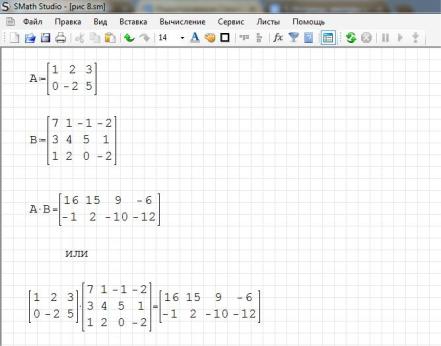
Рисунок 10 - Пример умножения матриц
Определитель квадратной матрицы. Определитель квадратной матрицы - это еѐ числовая характеристика. В Smath Studio он обозначается стандартным математическим символом. Чтобы ввести оператор нахождения определителя матрицы, необходимо
нажать кнопку  на панели Матрицы. В результате появляется местозаполнитель, в который либо следует поместить матрицу, либо ввести имя матрицы, которая была определена ранее.
на панели Матрицы. В результате появляется местозаполнитель, в который либо следует поместить матрицу, либо ввести имя матрицы, которая была определена ранее.
Дополнительные функции при работе с матрицами
В Smath Studio есть ряд дополнительных функций, предназначенных для работы с матрицами:
alg(матрица, число, число) - определяет алгебраическое дополнение элемента матрицы;
augment() - возвращает массив, образованный последовательным размещением аргументов друг рядом с другом. Аргументы могут быть скалярами, векторами или матрицами с одинаковым количеством строк;
col(матрица, число) - возвращает указанный столбец матрицы; row(матрица, число) - возвращает указанную строку матрицы; cols(матрица) - возвращает количество столбцов матрицы или вектора; rows(матрица) - возвращает количество строк матрицы или вектора; rank(матрица) - определяет ранг матрицы;
tr(матрица) - определяет след матрицы; invert(матрица) - определение обратной матрицы;
max(матрица) - находит максимальное значение в матрице; min(матрица) - находит минимальное значение в матрице.
И в завершении изложения хотелось бы отметить, что с точки зрения Smath Studio вектор - это матрица состоящая из одного столбца и 3 строчек, т.е. с векторами можно делать все те же действия, что и с матрицами.
Массивы и матрицы в Scilab. Функции их обработки
Для работы с множеством данных удобно использовать массивы. Например, можно создать массив для хранения числовых или символьных данных. В этом случае,
17
вместо создания переменной, для хранения каждого данного, достаточно создать один массив, где каждому элементу будет присвоен порядковый номер.
Таким образом, массив - множественный тип данных, состоящий из фиксированного числа элементов. Как и любой другой переменной, массиву должно быть присвоено имя.
Переменную, представляющую собой просто список данных, называют одномерным массивом или вектором. Для доступа к данным, хранящимся в определенном элементе массива, необходимо указать имя массива и порядковый номер этого элемента, называемый индексом.
Если возникает необходимость хранения данных в виде таблиц, в формате строк и столбцов, то необходимо использовать двумерные массивы (матрицы). Для доступа к данным, хранящимся в таком массиве, необходимо указать имя массива и два индекса, первый должен соответствовать номеру строки, а второй номеру столбца в которых хранится необходимый элемент.
Значение нижней границы индексации в Scilab равно единице. Индексы могут быть только целыми положительными числами [5].
Ввод и формирование массивов и матриц |
|
|
|||
Самый простой способ |
задать |
одномерный |
массив в |
Scilab |
имеет |
вид: [name]=Xn:dX:Xk1, где name |
- имя |
переменной, |
в которую |
будет |
записан |
сформированный массив, Xn - значение первого элемента массива, Xk - значение последнего элемента массива, dX - шаг, с помощью которого формируется каждый
следующий |
элемент |
массива, |
то |
есть |
значение |
второго элемента составит Xn+dX, третьего Xn+ dX+dX и так далее до Xk. |
|
||||
Если |
параметр dX в конструкции отсутствует, |
это |
означает, что по |
умолчанию |
|
он принимает значение равное единице, то есть каждый следующий элемент массива равен значению предыдущего плюс один: [name]=Xn:Xk. Переменную, заданную как массив можно использовать в арифметических выражениях и в качестве аргумента математических функций [5].
Еще один способ задания векторов и матриц в Scilab это их поэлементный ввод. Так для определения вектор строки следует ввести имя массива, а затем после знака присваивания, в квадратных скобках через пробел или запятую перечислить элементы массива:
[name]=x1 x2 … xn
или
[name]=x1, x2, …, xn
Элементы вектора столбца вводятся через точку с запятой: [name]=x1; x2; …; xn. Обратиться к элементу вектора можно, указав имя массива и порядковый
номер элемента в круглых скобках: name(индекс) [5].
Ввод элементов матрицы так же осуществляется в квадратных скобках, при этом элементы строки отделяются друг от друга пробелом или запятой, а строки
разделяются между |
собой |
точкой |
с |
запятой: |
[name]=[x11, x12, …, |
x1n; x21, x22, |
…, x2n;…; |
xm1, |
xm2, …, xmn; |
Обратиться к элементу матрицы можно, указав после имени матрицы, в круглых скобках, через запятую, номер строки и номер столбца на пересечении которых элемент расположен: name(индекс1, индекс2) [5].
Действия над матрицами
Для работы с матрицами и векторами в Scilab предусмотрены следующие операции:
+ сложение;
– вычитание;
* матричное умножение;
^ возведение в степень;
18
\ левое деление;
/ правое деление и др.
Матричные функции
Для работы с матрицами и векторами в Scilab существуют специальные функции. Рассмотрим наиболее часто используемые из них [5]:
matrix(A [,n,m]) - преобразует матрицу A в матрицу другого размера;
ones(m,n) - создает матрицу единиц из m строк и n столбцов;
zeros(m,n) - создает нулевую матрицу из m строк и n столбцов;
eye(m,n) - формирует единичную матрицу из m строк и n столбцов;
rand(n1,n2,…nn[,fl]) - формирует многомерную матрицу случайных чисел, необязательный параметр p - это символьная переменная, с помощью которой можно задать тип распределения случайной величины ('uniform' равномерное , 'normal' гауссовское);
rand(m,n) - формирует матрицу m на n случайных чисел;
rand(M) - формирует матрицу случайных чисел, размер которой совпадает с размером матрицы М;
sparse([i1 j1;i2 j2;…;in jn],[n1,n2,…,nn]) - формирует разреженную матрицу;
для создания матрицы такого типа необходимо указать индексы ее ненулевых элементов [i1 j1,i2 j2,…,in jn], и их значения [ n1,n2,…,nn], индексы одного элемента отделяются друг от друга либо пробелом, либо запятой, а пары индексов соответственно точкой с запятой, значения элементов разделяются запятыми; при попытке просмотреть матрицу подобного типа пользователю будет предоставлено сообщение о ее размерности, а так же значения ненулевых элементов и их местоположение в матрице;
full(M) - вывод разреженной матрицы М в виде таблицы;
hypermat(D[,V]) - создание многомерной матрицы с размерностью заданной вектором D и значениями элементов, хранящихся в векторе V (использование параметра V необязательно);
diag(V[,k]) - возвращает квадратную матрицу с элементами V на главной диагонали или на k-й; функция diag(A [, k]), где A ранее определенная матрица, в качестве результата выдаст вектор столбец, содержащий элементы главной или k ой диагонали матрицы А;
cat(n, A, B, [C, …]) - объединяет матрицы А и В или все входящие матрицы, при n=1 по строкам, при n=2 по столбцам; то же что [A; B] или [A, B];
tril(A[,k]) - формирует из матрицы А нижнюю треугольную матрицу начиная
сглавной или с k-й диагонали;
triu(A[,k]) - формирует из матрицы А верхнюю треугольную матрицу начиная с главной или с k й диагонали;
sort(X) - выполняет упорядочивание массива X, если X - матрица, сортировка выполняется по столбцам;
length(X) - определяет количество элементов массива X, если X - вектор, его длину; если X - матрица, вычисляет общее число ее элементов;
sum(X) - вычисляет сумму элементов массива X;
prod(X) - вычисляет произведение элементов массива X;
max(M) - вычисляет наибольший элемент в массиве M;
min(M) - вычисляет наименьший элемент в массиве M;
mean(M) - вычисляет среднее значение массива M;
det(M) - вычисляет определитель квадратной матрицы М;
rank(M[,tol]) - вычисление ранга матрицы M с точностью tol.
Задание 1. Вычислить определители:
19

Задание 2. Найти матрицу обратную заданной, транспонировать матрицу:
Задание 3. Найти ранги матриц, выделить из матриц подматрицы, состоящие из 2й и 3й строк и 2го и 3го столбца:
Задание 4. Задать матрицы произвольной размерности с произвольными элементами. Выполнить над матрицами указанные действия: max(A), A*B
Лабораторная работа №4 Преобразование математических выражений
Цель работы: получить навыки работы с основными командами математических пакетов для символьного преобразования алгебраических выражений.
Символьные преобразования
Программа SMath Studio умеет выполнять некоторые символьные преобразования, такие как факторизация (выделение общего множителя), работа с показательными и логарифмическими выражениями, матрицами, взятие производных.
Для символьных преобразований необходимо записать выражение и нажать «→» (либо Ctrl+.). Если ввести этот знак после математического выражения, ответ будет получен в виде обыкновенной дроби.
Задание 1. Упростить выражения:
|
abc 4 |
|
4 |
|
bc |
|
; |
|
a |
|
a |
|
|||
|
|
|
|
|
|||
(sin 2 (x) cos 2 (x)) cos(x) ; sin(2x)
x( y2 z 2 ) y(z 2 x2 ) z(x2 y2 );
Лабораторная работа №5 Решение уравнений и систем уравнений
Цель работы: получение навыков решения уравнений и неравенств с использованием математических пакетов Smath Studio и Scilab.
20
